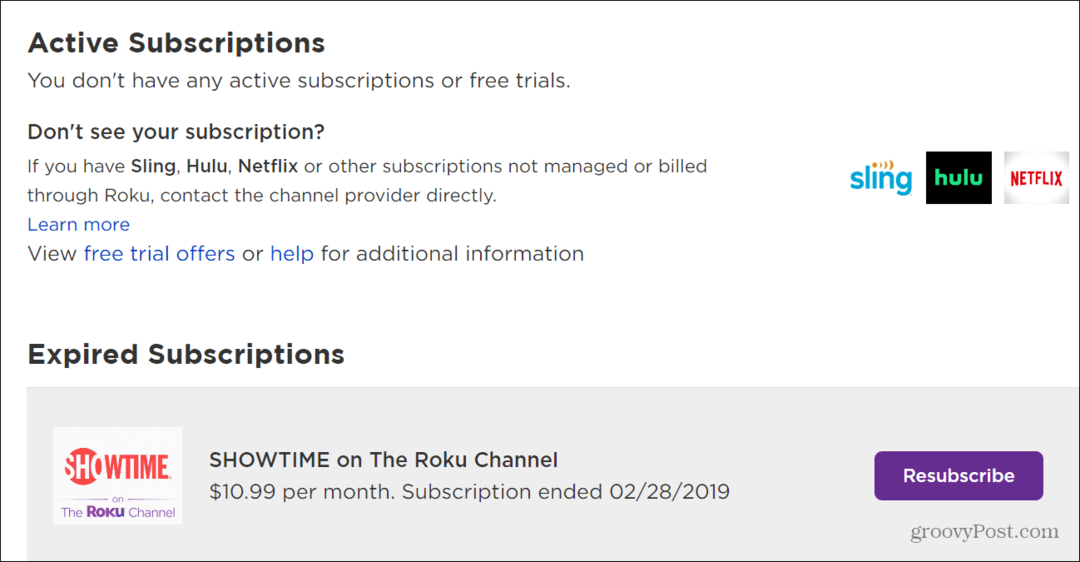Как да отложите, отложите или блокирате актуализацията на Windows 10 Fall Creators Update
Microsoft Windows 10 / / March 17, 2020
Ето как да задържите актуализацията до Fall Creators Update, но все пак получавате лепенки за сигурност, за да защитите вашата Windows 10 система.
Microsoft официално въвежда Актуализация на Fall Creators за обществеността от 17 октомвритата. Подобно на последната актуализация на функциите, тази ще бъде „поетапно внедряване“ през Windows Update. Ето как да задържите актуализацията, но все пак получавате важните лепенки за сигурност за поддържане на вашата система Windows 10 сигурна и стабилна.

Отсрочване, забавяне или блокиране на прозорец 10 Fall Creators Update
Първо, нека разгледаме как да отложим актуализацията за цяла година, което можете да направите, ако използвате Windows 10 Pro. Това ще ви осигури достатъчно време за оценка на ситуацията, както и да научите дали има проблеми, които изскачат от други потребители. Това също ще ви позволи да получите инсталирани пачове за сигурност автоматично чрез актуализация на Windows.
Насочете се към Настройки> Актуализация и защита и щракнете върху връзката Разширени опции под категорията Актуализиране на настройките.
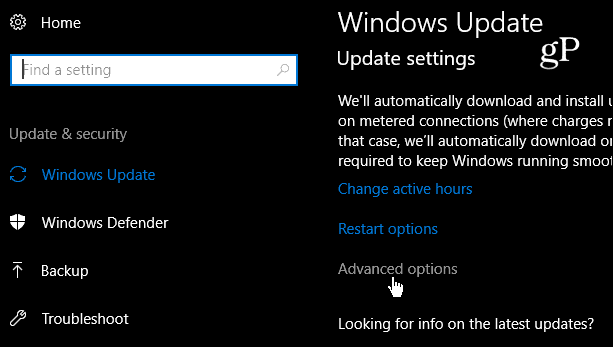
След това се уверете, че е избран Current Branch и след това изберете за колко дни искате да се отложи актуализацията Fall Creators Update. Въпреки че можете да го настроите да отлага актуализацията до 365 дни, месец или два трябва да са достатъчни за повечето хора. Само имайте предвид, че избраният брой дни не е поставен в камък. Винаги можете да се върнете и да го промените, ако искате да получите актуализацията по-рано.
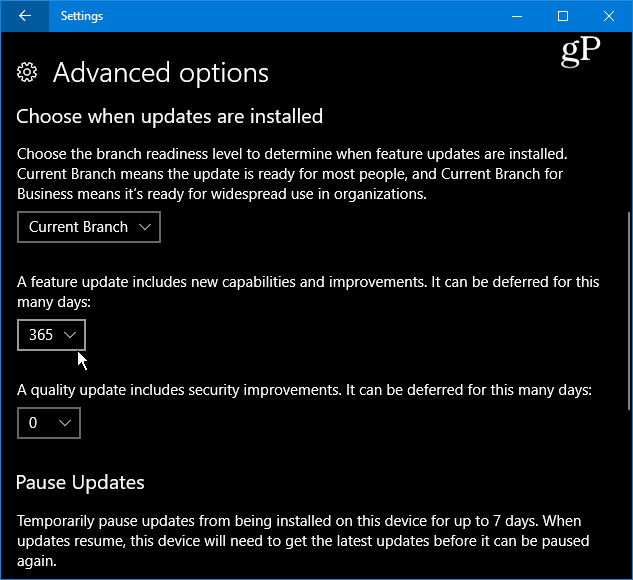
Актуализация на актуализаторите за падане
Друга опция, която имате е възможността да отложите актуализацията за по-късен момент. Това ви позволява да промените планирането на инсталацията, за да се случи в най-удобния за вас час и ден. Насочете се към Настройки> Актуализация и защита> Windows Актуализиране и в раздела Актуализиране на настройки изберете Опции за рестартиране.
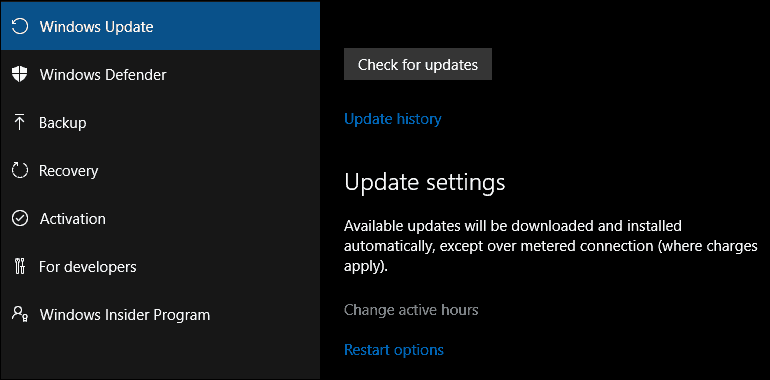
Друго нещо, което можете да промените тук, е Активни часове за да се предотврати неочаквано рестартиране след актуализация.
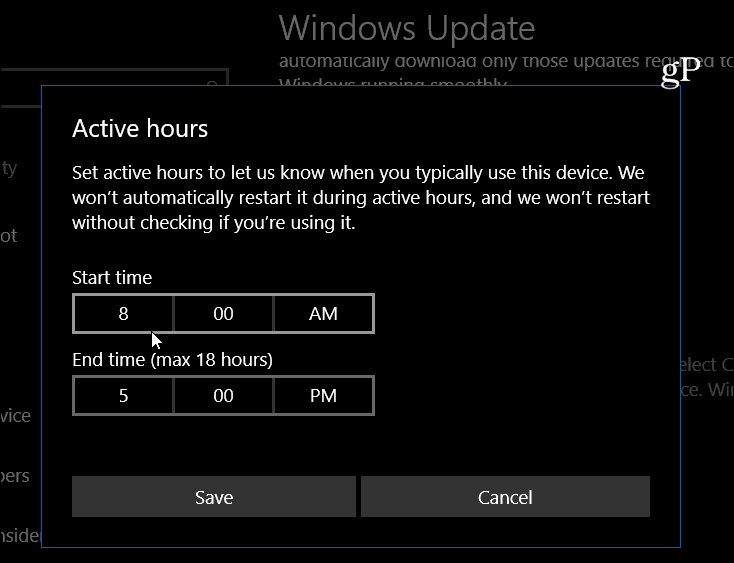
Блокиране на Fall Creators Update
Възможността за отлагане на актуализациите вероятно е идеална. Но версията за дома няма опция за отлагане на актуализацията на функциите. Решението обаче го блокира от инсталирането чрез промяна на няколко настройки за измервана връзка. Дозираната връзка е предназначена да ограничи използването на данни за хора с ограничен достъп до интернет.
За повече подробна информация относно използването на измервана връзка, прочетена Как да ограничите използването на данни на Windows 10 чрез измервана връзка. И ако използвате Ethernet, прочетете нашата статия: Как да направите кабелна мрежова връзка. Когато сте готови да инсталирате актуализацията, върнете се и изключете функцията за измервана връзка.
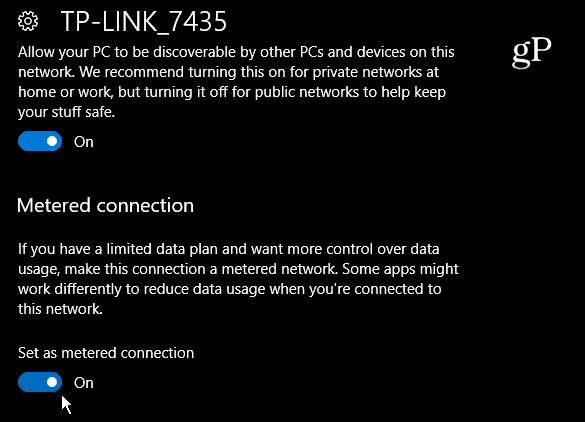
Струва си да се отбележи, че Microsoft въвежда тези актуализации на функциите във времето. Никой не знае точната тайна как работи планът, но когато получите нова актуализация на функцията, се определя от вашето местоположение и устройството, на което използвате Windows 10. Няма съществени разлики между Update Creators Update и новата и е важно да се уверите, че системата ви е възможно най-актуална.
Все пак има основателни причини да задържите актуализацията за известно време. Той може да помогне да се избегнат проблеми с инсталираните приложения или системния хардуер. Неизвестните проблеми са неизбежни и като не бързате вътре, можете да изчакате, докато определени проблеми се гладят първо. Освен това, използвайки опцията за отлагане, все пак ще получите важни пачове за сигурност.
Ентусиаст ли сте и сте готови да вземете актуализацията на Fall Creators Update в първия ден или ще изстудите и задържите няколко месеца? Оставете коментар по-долу и ни уведомете вашите мисли. И не забравяйте да се присъедините към нашите Форуми за Windows 10 за още съвети, трикове и съвети за отстраняване на проблеми.